Czy czujesz się komfortowo w domu, chcesz pobrać lub odtworzyć jakąś zawartość z iTunes Store i nagle ją znajdziesz? nieznany błąd 0x80092013 w systemie Windows 10 Co możemy zrobić, aby rozwiązać ten problem? Nie martw się, zobaczymy wszystkie metody, aby móc napraw iTunes Store w Windows 10 i pożegnaj się z błędem 0x80092013.
Dlaczego otrzymuję ten błąd? To nie jest pewne, co oznacza, że będziemy musieli przejść przez różne metody, które zostawimy nieco poniżej, aż jedna z nich zadziała.
Windows może nas zaskakuje wieloma błędami ten Ale nie martw się, możemy rozwiązać problem w dowolny sposób Nieznany błąd iTunes Store 0x80092013 w systemie Windows 10 ten
Postępuj zgodnie z tym krótkim przewodnikiem, w którym szczegółowo poprowadzimy Cię we wszystkich niezbędnych krokach, abyś mógł bez żadnych problemów cieszyć się całą zawartością iTunes na swoim komputerze.
Rozwiązanie: Nieznany błąd 0x80092013 iTunes Store
Wcale nie jest przyjemnie chcieć cieszyć się treściami, które mamy w iTunes, a nie móc tego robić w zaciszu naszego komputera. Więc zobaczymy to wszystko rozwiązania możliwy w tym problemie ten Nie musisz układać ich jeden po drugim.
- Ustaw datę i godzinę systemu Windows.
- Zaktualizuj lub zainstaluj najnowszą wersję iTunes.
- Użyj narzędzia do rozwiązywania problemów z systemem Windows 10.
- Dodaj iTunes do naszych wyjątków antywirusowych.
- Jeśli korzystasz z VPN, wyłącz ją tymczasowo.
Następnie krok po kroku szczegółowo wyjaśnimy każdy z tych punktów, aby nie było co do tego wątpliwości.
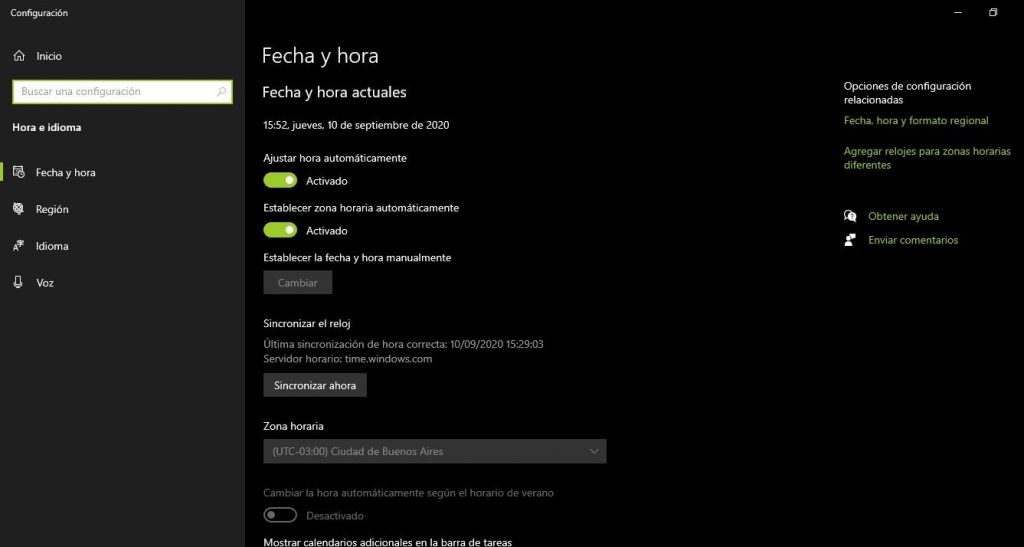
Ustaw datę i godzinę w systemie Windows 10
Wiele razy ten błąd może wystąpić, ponieważ data i godzina w systemie Windows 10 nie są ustawione poprawnie. Wierzcie lub nie, data i godzina są dość ważne, a aktualizacja zaoszczędzi nam wielu kłopotów, nie tylko z iTunes.
- Dlatego musimy naciskać klawisze Okna + I mieć dostęp Ustawienia systemu Windows ten
- Teraz musimy kliknąć Czas i język ten
- Następnie musimy przejść do lewego paska bocznego ekranu i kliknąć „ Data i godzina ”.
- W tej sekcji należy sprawdzić, czy data i godzina są ustawione prawidłowo. Jeśli tak się nie stanie, możesz włączyć opcję „ Ustaw czas automatycznie ”.
- W przypadku, gdy nie chcesz, aby była konfigurowana automatycznie. Musisz kliknąć przycisk, który pojawia się w „sekcji Ustaw datę i godzinę ręcznie „Ten przycisk mówi” reszta ”.
- Kiedy klikniemy na „ reszta Otworzy się małe okienko, w którym musimy ręcznie ustawić datę i godzinę. Po zakończeniu kliknij „ reszta „Tuż poniżej, na prawo od wspomnianego okna.
Kiedy zmienisz czas za pomocą „ Ustawienia systemu Windows „To nie rozwiązuje problemu. Możemy to zmienić.” Lista kontrolna ”. Sposób dokonania zmiany jest dość podobny, ale tutaj możesz skonfigurować czas synchronizacji z czasem internetowym.
- Ponieważ , naciśniemy Okna + R Słowa kluczowe ten Otworzy się okno dialogowe, w którym należy wpisać „ Kontrola „I naciśnij” wejście ”.
- Po wstawieniu panelu sterowania będziesz musiał zmienić widok na duże lub małe ikony, można to zrobić w prawym górnym rogu ekranu.
- Teraz musisz poszukać ikony z napisem „ Data i godzina ”.
- Następnie na karcie „ Data i godzina „Musisz kliknąć przycisk, który mówi” Zmień datę i godzinę „I ustaw to.
Możesz także wybrać synchronizację czasu z serwerem internetowym. Aby to zrobić, wykonaj następujące kroki:
- Przejdź do zakładki ” Internet w Internecie ” przez okno ” Data i godzina ”.
- Następnie kliknij „ Zmodyfikuj parametry ”.
- Musisz zaznaczyć pole ” Synchronizacja z internetowym serwerem czasu ”.
- Następnie kliknij „ Aktualizuj teraz ”.
- Aby zakończyć, kliknij „ W PORZĄDKU „I blisko Lista kontrolna ten
Jak naprawić błąd iTunes 0x80092013 w systemie Windows?
Błąd iTunes powinien zniknąć. Jeśli jednak nie, możesz wypróbować następujące rozwiązania.
Zaktualizuj lub zainstaluj najnowszą wersję iTunes
Wielu użytkowników zgłosiło, że błąd iTunes Store 0x80092013 został naprawiony poprzez aktualizację lub zainstalowanie najnowszej wersji oprogramowania. W tym celu polecamy pobierz z oficjalnej strony internetowej , pobierz najnowszą wersję na swój komputer i uruchom ją.
Uruchom dodatkowe narzędzia do rozwiązywania problemów w systemie Windows 10
Aby to zrobić, po prostu kliknij „ Demarer „Wtedy wejdź” Dodatkowe artykuły spożywcze Otworzy się nowe okno, w którym możesz wykonać rozwiązywanie problemów z systemem operacyjnym, aby spróbować naprawić błąd iTunes Store 0x80092013.
Dodaj iTunes do swojej listy wyjątków antywirusowych
Aby było to możliwe, musimy dodać iTunes do listy wyjątków lub wyjątków programu antywirusowego, którego używamy. Jak to robimy? Będzie to zależeć od tego programu antywirusowego, ponieważ w każdym programie antywirusowym odbywa się to inaczej.
Wyłącz VPN
Jeśli korzystasz z sieci VPN, zaleca się jej wyłączenie. Nawet sama zapora systemu Windows 10 może powodować ten problem. Chodzi o to, aby wyłączyć oba, aby sprawdzić, czy źródło problemu naprawdę pochodzi stąd.
Klient VPN może blokować komunikację między komputerem z systemem Windows 10 a serwerami iTunes Store. Dlatego zalecamy tymczasowe wyłączenie go, aby to sprawdzić.